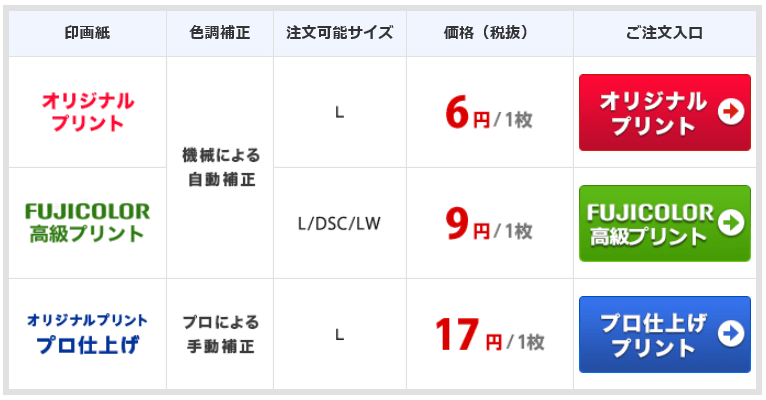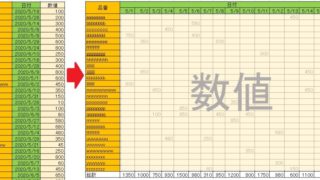こんにちは。
『自信を持って人におススメできる事!を書くブログ』をやっています、『ふみふみ』と申します。
マウスってのは皆さん大体とても身近な存在を担っていると思います。特に、仕事でパソコンを使う人の場合、毎日触る事になるので、こだわりを持っている人も少なくないと思います。
実は私もその一人で、お気に入りのマウスは3,000円くらいしました∑(‘◇’*)
そんな高価なマウスが壊れてしまったら、とてもショックですよね・・・・。
この記事では、『マウス壊れた!?と思った時、確認しておいたほうが良い内容』ってのと、ついでに、『お勧めのマウスやPC周辺機器と、その理由!』について書こうと思います。
故障かな?と思った時に確認した方が良い内容
↓こんな症状の時~
挙動がおかしい
1回しかクリックしてないのに勝手にダブルクリックになる
勝手に動き出す
そもそも認識しない、動かない
イライラしますよね(# ゚Д゚)y-~、ぜひ下記内容を試してみてください。
・電池を指でグリグリ回転させてみる(電池の接触不良)
・電池を交換してみる(電池切れ)
・USBポートを違うポートにしてみる(USBポート(受け側)の故障、または相性)
・マウス底面の光学センサーを掃除してみる(センサー汚れによる不具合)
・電池を抜いて、ボタンを数十回カチカチしてみる(静電気等によるチャタリング)
・変えられる場合、レシーバーを変えて見る(レシーバーの故障)
・ドライバを更新してみる(中級者向け)
・それでも駄目なら、メーカー保障期間が残ってないか確認
・マウスソールが取れたり破れた場合は、通販で購入して付け替える
案外、すぐに直ったりすることが多いです。
それぞれの詳細説明と注意点
それぞれの詳細について書きます。
詳細
電池切れや電池の接触が悪かったとかで挙動がおかしいって事が良く有ります。また、USBポートを変えて見るとかで良くなるって事も結構有ります。
底面についているセンサーが汚れていて、反応が悪いと言う事もありました。
内部に蓄積した静電気等が原因で、接点がチャタリングを起している等も考えられます。(弊社の工程ではチャタリングを全数確認しております!(マウス作ってないけどねww)
Logicoolの、『unifyingレシーバー』のように、レシーバーとのペア登録を変えられるものの場合は、別のレシーバーに変えてみるというのも方法です。

あとは、ドライバ更新でしょうか。(パソコン初心者にはちょっと厳しいかもしれません)
それでも駄目なら、メーカー保障期間が残っていないかどうか?を確認してみましょう。無償修理の対象期間中であれば、メーカーに無償で修理してもらったり、交換してもらう事が出来ます。
私が愛用しているLogicoolのマウスは、無償修理期間が3年と長く、とてもお勧めできます。(今のところ、故障や不具合といったハズレを引く事も無いです)
注意点
私がいつも注意している点ですが、あまり毎日使用しない機器には、大手メーカー製の電池を入れるほうが良いです。(アルカリは高いのでマンガン電池で良いです)
100均等で売られている電池は、長い期間が経つと、液だれして機器の電池BOXがむちゃくちゃになり壊れてしまう事があるからです。
毎日バリバリ使うため、何ヶ月かに1回は電池を交換する!、って使い方の機器ならまぁ問題ないんですが、1年以上電池を交換しないような使い方の機器には、PanasonicやSony等の名前の通ったメーカーのマンガン電池を入れるようにした方が良いです。
1年以上電池を交換しないような使い方の機器に、ケチって100均の安い電池を入れると、かえって液だれ等による故障を招いてしまいます。
また、100均の電池でも、マンガン電池は大手メーカー製の物を良く見かけます。
マウスソールだけで通販で売られてる??
何ヶ月か前、お気に入りマウス(3,000円位するやつ)のマウスソールが破れて取れてしまった事が有りました。

マウスはぜんぜん問題なく使えるのに、『めっちゃ残念な壊れ方やんっ!!』って思ったのを覚えてます。
でも、なんと、今の時代マウスソールだけで数百円で通販で売られていることが発覚!!

通販で購入したマウスソールを自分で付け替えて、無事修理する事が出来ました。(中国住みなので、写真は中国の通販で購入した物ですww)
↓マウスソール
先ほども書きましたが、Logicoolの『unifying』に対応した製品は、複数のUSB機器を1つのレシーバーで操作できるので、とても便利です。メーカーホームページから専用ソフトをダウンロードし、ペアリング登録・変更が出来る仕組みです。
↑このロゴマークが、unifying対応製品の意味です。
メーカー保障期間も3年と、他のメーカーに比べて長いのも特徴です。(品質に自信があるのだと思います。)
私は下の写真のように、キーボード・マウス・テンキー(いずれもワイヤレス)の3種のUSB機器を登録して、1つのレシーバーで使えるようにしています。※使用するUSBポートが1つで済みます。

テンキーは出張用ですので、3つ同時に使う事は無いですが、いちいちレシーバーを抜き差しするのが面倒なので、この使い方をしています。
また、各機器それぞれにunifyingレシーバーが付いていて、それぞれに収納できる構造になってるので、レシーバーが壊れた際の予備として収納しておく事が出来ます。


お勧めのunifying製品はこちら
↓マウス M546
このマウス、レシーバーがむっちゃ小さいので気に入ってます。
↓キーボード K275(ロジクール)
お気に入りテンキーは現在、販売中止になってしまっているようです・・・。
簡単な記事になってしまいましたが、以上になります!!
最後までお読み頂き、有難う御座いましたm(_ _)m
↓これ、ポチって頂けますと、とてもうれしいです。